Microsoft Office 365 là một trong những bộ ứng dụng văn phòng phổ biến nhất. Nó cung cấp đầy đủ các công cụ cần thiết cho công việc, học tập và giải trí, như Word, Excel, PowerPoint, Outlook, OneDrive và nhiều ứng dụng khác. Tuy nhiên, vì bản quyền nên việc sở hữu Office 365 có thể khá tốn kém. Bài viết này sẽ hướng dẫn bạn các cách tải Office miễn phí để tiết kiệm chi phí mà vẫn có thể trải nghiệm các tính năng tiện ích của bộ ứng dụng này.
Giới Thiệu Về Office 365 (Microsoft 365)
Microsoft 365, trước đây là Office 365. Đây là bộ công cụ văn phòng do Microsoft cung cấp, mang đến trải nghiệm toàn diện. Từ soạn thảo văn bản, quản lý bảng tính đến trình chiếu và lưu trữ đám mây. Một trong những ưu điểm nổi bật của Office 365 là tích hợp các công cụ làm việc đám mây như OneDrive, Teams và Outlook. Giúp người dùng có thể làm việc từ xa và chia sẻ dữ liệu dễ dàng. Ngoài ra, Microsoft cũng liên tục cập nhật các tính năng mới để nâng cao trải nghiệm và hiệu suất làm việc.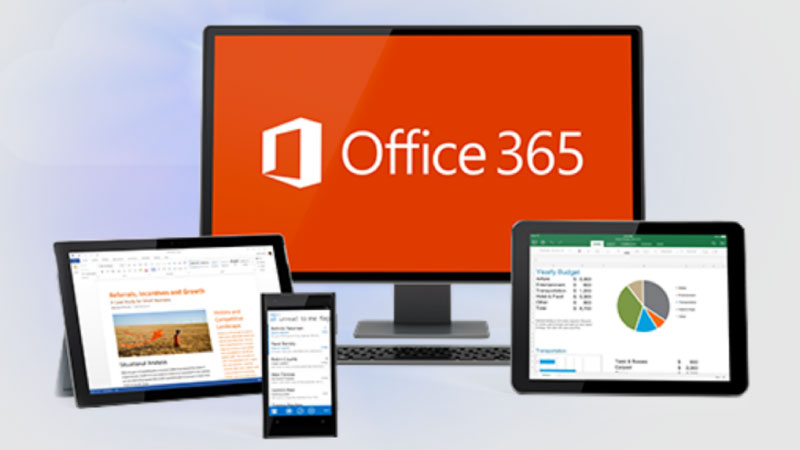
Việc tải Office miễn phí sẽ mang đến cho người dùng trải nghiệm bộ công cụ văn phòng hàng đầu mà không phải bỏ ra một khoản phí lớn. Phù hợp cho những ai cần sử dụng trong thời gian ngắn hoặc đang muốn trải nghiệm các tính năng của Microsoft 365 trước khi quyết định mua.
Lợi Ích Khi Tải Office Miễn Phí
Khi tải Office miễn phí, bạn có thể trải nghiệm đầy đủ các tính năng tiện ích của bộ công cụ văn phòng này mà không cần phải đầu tư vào bản quyền ngay lập tức. Một số lợi ích khi sử dụng Office 365 miễn phí gồm:
- Tiết kiệm chi phí: Đối với sinh viên, nhân viên văn phòng hoặc người dùng cá nhân. Việc tiết kiệm chi phí khi tải Office miễn phí là một lợi ích rất lớn.
- Trải nghiệm tính năng mới nhất: Microsoft luôn cập nhật các phiên bản mới và tính năng cải tiến. Người dùng có thể trải nghiệm công nghệ tiên tiến mà không cần trả phí ngay lập tức.
- Truy cập linh hoạt và đa nền tảng: Office 365 có thể hoạt động trên nhiều thiết bị khác nhau. Từ máy tính, máy tính bảng đến điện thoại di động. Người dùng có thể làm việc mọi lúc, mọi nơi.

Các Phương Pháp Để Tải Và Sử Dụng Office 365 Miễn Phí
Dưới đây là các cách tải Office miễn phí, bao gồm những phương pháp hợp pháp và phù hợp với nhiều nhu cầu khác nhau của người dùng.
Phương Pháp 1: Sử Dụng Bản Dùng Thử Miễn Phí 30 Ngày
Microsoft cung cấp bản dùng thử miễn phí Office 365 trong 30 ngày cho người dùng mới. Bằng cách này, bạn có thể sử dụng tất cả các tính năng của Office 365 mà không cần phải trả phí.
- Cách đăng ký: Truy cập trang web chính thức của Microsoft. Chọn Office 365 và đăng ký bản dùng thử miễn phí. Bạn sẽ cần tạo tài khoản Microsoft nếu chưa có và có thể cần nhập thông tin thanh toán. Bạn hoàn toàn yên tâm sẽ không bị tính phí trong 30 ngày đầu tiên.
- Tận dụng tối đa thời gian dùng thử: Trong thời gian dùng thử, bạn nên trải nghiệm các tính năng của Word, Excel, PowerPoint, Outlook. Từ đó bạn có thể xác định liệu nó có phù hợp với nhu cầu lâu dài không.
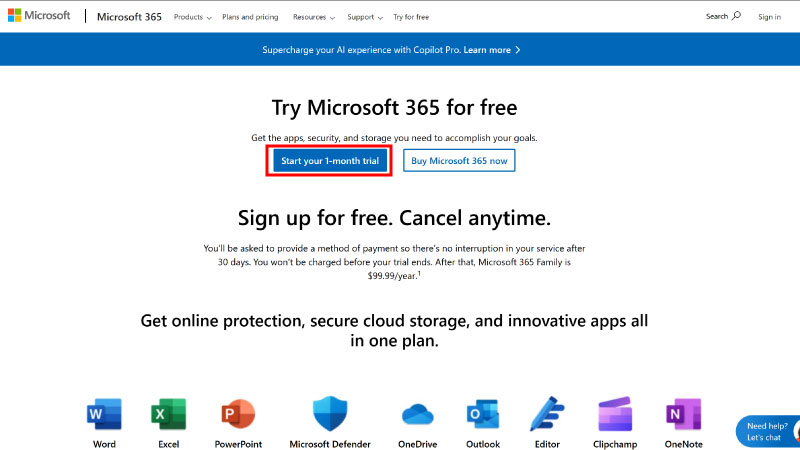
Phương Pháp 2: Sử Dụng Office Online Miễn Phí
Nếu bạn muốn sử dụng Office miễn phí mà không cần cài đặt trên máy tính, Office Online là lựa chọn phù hợp. Office Online là phiên bản trực tuyến của Microsoft 365. Công cụ này cho phép người dùng sử dụng các công cụ Word, Excel, PowerPoint, và OneNote miễn phí thông qua trình duyệt web.
- Cách truy cập Office Online: Truy cập vào website office.com và đăng nhập bằng tài khoản Microsoft. Sau khi đăng nhập, bạn có thể sử dụng các công cụ văn phòng miễn phí.
- So sánh với bản cài đặt: Office Online có một số hạn chế so với bản cài đặt đầy đủ. Tuy nhiên đối với các nhu cầu cơ bản, nó vẫn đáp ứng được.
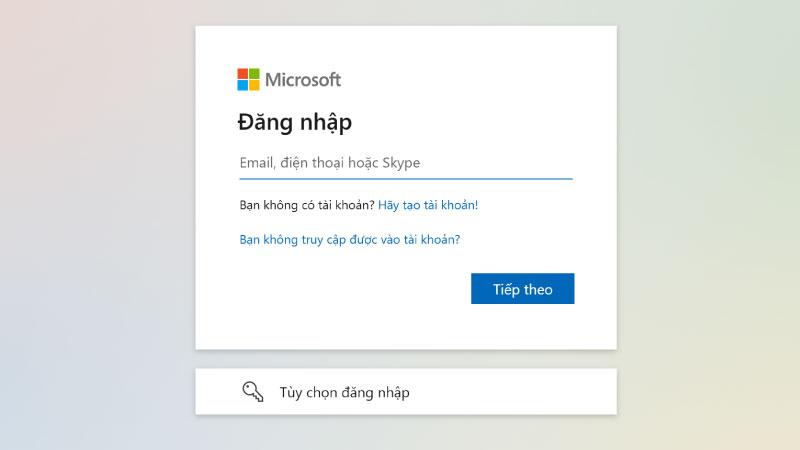
Phương Pháp 3: Sử Dụng Tài Khoản Trường Học Hoặc Doanh Nghiệp
Nhiều trường học và doanh nghiệp hiện nay cung cấp tài khoản Microsoft 365 miễn phí cho sinh viên và nhân viên của họ. Đây là một trong những cách phổ biến và tiết kiệm nhất để tải Office miễn phí.
- Kiểm tra tài khoản của bạn: Hãy kiểm tra email trường học hoặc doanh nghiệp của bạn xem có được cung cấp tài khoản Microsoft không. Nếu có, bạn sẽ có quyền truy cập vào Office 365 miễn phí.
- Tải và cài đặt: Sau khi đăng nhập bằng tài khoản được cung cấp. Bạn có thể tải Office về máy tính và cài đặt như bản trả phí.
Phương Pháp 4: Sử Dụng Các Phần Mềm Văn Phòng Thay Thế Miễn Phí
Ngoài Microsoft Office, hiện nay có rất nhiều phần mềm văn phòng miễn phí với tính năng tương tự. Một số phần mềm kể đến như Google Workspace hoặc WPS Office. Đây là các công cụ hỗ trợ văn phòng mà bạn có thể sử dụng mà không cần trả phí.
- Google Workspace: Cung cấp các công cụ như Google Docs, Sheets và Slides, tương thích tốt với Office và có thể sử dụng hoàn toàn miễn phí.
- WPS Office: Đây là một giải pháp thay thế hiệu quả với giao diện tương tự Office và miễn phí.
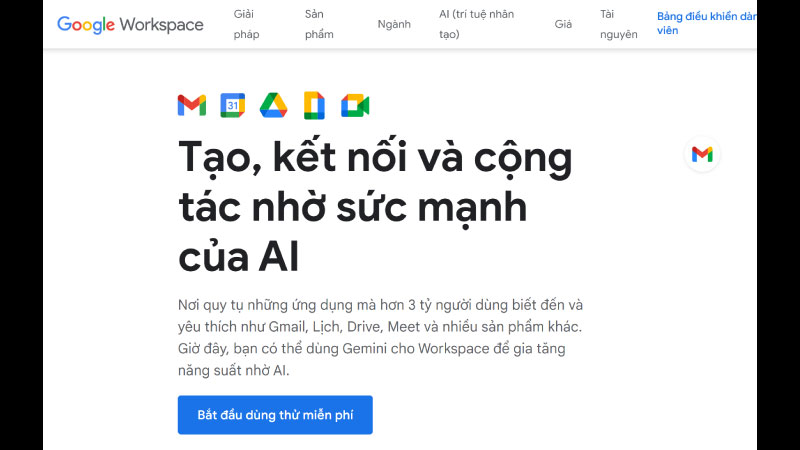
Hướng Dẫn Chi Tiết Cách Tải Office Miễn Phí Trên Máy Tính
Nếu bạn chọn cách tải Office miễn phí thông qua bản dùng thử hoặc tài khoản tổ chức. Bạn sẽ cần cài đặt bộ ứng dụng này lên máy tính của mình.
- Bước 1: Tải về từ trang chủ Microsoft: Truy cập vào trang chủ của Microsoft và đăng nhập tài khoản của bạn. Sau đó bạn chọn phiên bản Office để tải về.
- Bước 2: Cài đặt Office: Sau khi tải xuống, mở file cài đặt và làm theo hướng dẫn trên màn hình. Quá trình này có thể mất vài phút.
- Bước 3: Đăng nhập tài khoản: Khi quá trình cài đặt hoàn tất. Bạn sẽ cần đăng nhập lại để kích hoạt bản quyền và sử dụng đầy đủ các tính năng.
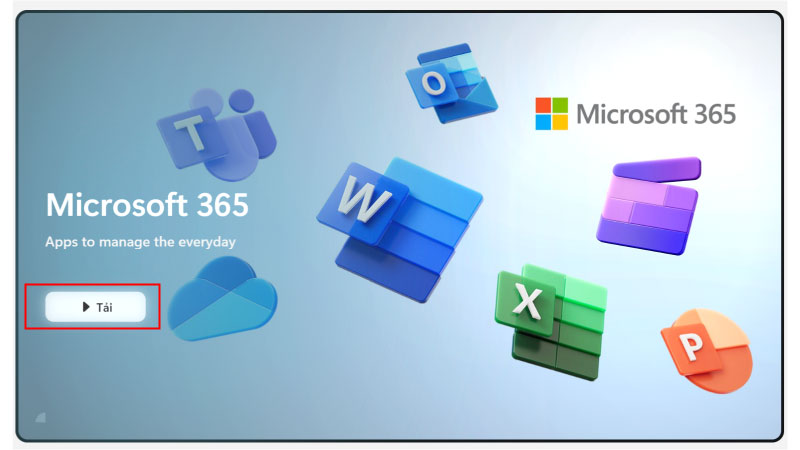 Các Lưu Ý Quan Trọng Khi Tải Office Miễn Phí
Các Lưu Ý Quan Trọng Khi Tải Office Miễn Phí
Có một số lưu ý quan trọng bạn cần quan tâm để đảm bảo an toàn và hiệu quả.
- Chỉ tải từ trang web chính thống: Hãy đảm bảo tải Office từ trang chủ của Microsoft để tránh tải phải phần mềm giả mạo, chứa mã độc gây hại cho máy tính.
- Chú ý đến thời hạn sử dụng: Bản dùng thử miễn phí chỉ có thể sử dụng trong thời gian giới hạn. Do đó bạn hãy cân nhắc chuyển sang gói trả phí nếu bạn có nhu cầu sử dụng lâu dài.
- Sử dụng hợp pháp: Hãy tuân thủ các điều khoản sử dụng để tránh vi phạm bản quyền. Đặc biệt là khi sử dụng cho mục đích công việc hay học tập.
Mẹo Tận Dụng Tối Đa Office 365 Khi Tải Miễn Phí
Dù là bản dùng thử hay phiên bản Office Online miễn phí, vẫn có nhiều mẹo để bạn tận dụng tối đa hiệu quả làm việc với Office 365.
- Sử dụng OneDrive để lưu trữ và chia sẻ tài liệu: OneDrive là công cụ đám mây của Microsoft tích hợp trực tiếp với Office 365. Nó giúp bạn lưu trữ tài liệu và chia sẻ với người khác chỉ trong vài giây. Bằng cách sử dụng OneDrive, bạn sẽ không cần lo lắng về dung lượng ổ cứng hoặc mất dữ liệu.
- Cộng tác trong thời gian thực: Office 365 cung cấp tính năng cộng tác cho phép nhiều người dùng cùng chỉnh sửa một tài liệu trong thời gian thực. Điều này rất hữu ích cho các nhóm làm việc từ xa hoặc nhóm học tập.
- Tận dụng các tính năng tích hợp của Outlook: Outlook không chỉ là công cụ email. Nó còn tích hợp lịch, danh bạ và quản lý công việc. Bạn có thể tạo và chia sẻ lịch hẹn, lập danh sách và tổ chức lịch trình làm việc khoa học hơn.
- Tận dụng tính năng chỉnh sửa PDF: Office 365 hỗ trợ chỉnh sửa trực tiếp các file PDF trong Word. Việc này giúp bạn tiết kiệm thời gian khi phải chuyển đổi định dạng.
Các Gói Office Miễn Phí Khác Dành Cho Học Sinh, Sinh Viên Và Giáo Viên
Microsoft có các chính sách đặc biệt cho học sinh, sinh viên và giáo viên. Giúp họ truy cập Office miễn phí với tài khoản giáo dục.
- Hướng dẫn kiểm tra quyền truy cập Office 365 miễn phí cho học sinh và sinh viên: Để kiểm tra quyền truy cập này, bạn chỉ cần sử dụng email của trường học hoặc tổ chức giáo dục để đăng nhập và đăng ký Microsoft 365.
- Lợi ích của gói Microsoft 365 Education: Gói Microsoft 365 Education cung cấp quyền truy cập đầy đủ vào các công cụ Office. Ví như Word, Excel, PowerPoint và các công cụ cộng tác như Teams, OneNote miễn phí.
- Khuyến khích phát triển kỹ năng công nghệ: Việc sử dụng Office 365 từ sớm sẽ giúp sinh viên và giáo viên phát triển kỹ năng công nghệ. Bên canh đó giúp quản lý công việc hiệu quả, và chuẩn bị tốt hơn cho công việc sau này.
- Hướng dẫn cài đặt và kích hoạt: Đăng nhập vào trang Microsoft 365 Education bằng email trường học. Làm theo hướng dẫn để kích hoạt quyền truy cập vào Office.
Kết Luận
Với các cách tải Office miễn phí kể trên, bạn có thể dễ dàng tiếp cận và trải nghiệm bộ công cụ văn phòng hàng đầu mà không tốn phí ngay lập tức. Bằng cách sử dụng bản dùng thử, truy cập Office Online, hoặc tận dụng tài khoản được cấp bởi trường học hay doanh nghiệp, bạn sẽ có thể làm việc hiệu quả hơn mà không cần lo ngại về chi phí.










